İlan
Yedeklemeler, bilgisayar bakımının kritik ve genellikle gözden kaçan bir yönüdür. Dijital hayatınızın ne kadar çabuk ortadan kalkabileceğini anlamanız için yedeklemeden yalnızca bir sabit sürücü veya SSD hatası alır. PC'nizi henüz yedeklemiyorsanız hemen başlamalısınız.
Ne yazık ki, orada yedekleme seçeneklerinin çoğu oldukça pahalı. Yedekler kadar önemli olsa da, herkes kendileri için aylık bir ücret ödemekte rahat değildir. Neyse ki, Makrium Yansıtma bilgisayarınızı kesinlikle sıfır maliyetle yedeklemenizi sağlar.
Klonlama yazılımı kişisel ve ticari kullanım için ücretsizdir. Hadi işe koyalım.
Tasarım ve Arayüz
Makrium Yansıtma şimdiye kadar gördüğünüz en şık görünümlü program değil, ancak görünüm Windows 10'a tam olarak uyuyor. Genel renk düzeni, simgeler ve düzen Windows 7'de evde eşit olarak görünür, ancak tarihli görünmez.
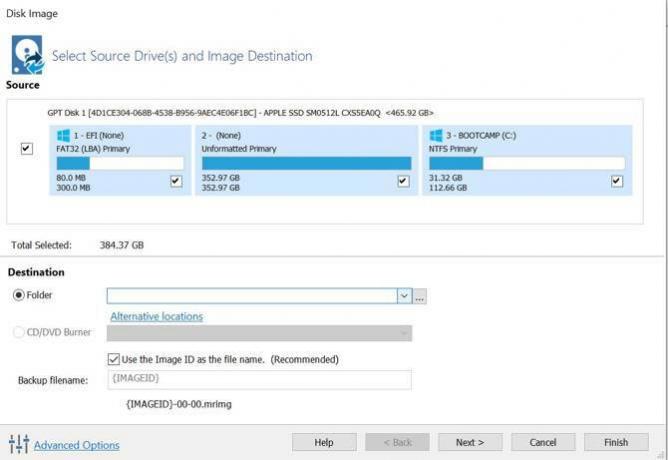
Macrium Reflect Free'nin biraz barebone doğası nedeniyle, genel görünümü daha fazla özellikli ücretli kuzenlerinden biraz daha şık. Hangi sürümü kullanırsanız kullanın, simgeler ve menüler tutarlı ve öngörülebilir bir şekilde düzenlenir. Belirli bir özellik için menüden sonra menüde arama yapmanız gerekmez.
Macrium Reflect Free'deki Özellikler
Macrium Reflect Free kullanmak istiyorsanız, kutudan çok fazla seçenek almadığınızı bilmelisiniz. Sabit sürücü bölümlerini veya tüm diskleri klonlayabilirsiniz. Diğer yedekleme özellikleri, Macrium Reflect'in ücretli sürümleriyle sınırlı olduğu için esasen böyledir.
Tabii ki, herhangi bir yedekleme programı bir yedeklemeden geri yükleme seçeneği olmadan işe yaramaz. Macrium Reflect Free ayrıca yaptığınız yedeklemelerin bölümlerini veya disklerini geri yüklemenizi sağlar.
Macrium Reflect'in diğer sürümlerinde mevcut seçenekler mevcut olmadığından, bu kullanımı çok kolaydır. Bu onları grileştirmekten çok daha hoş.
Macrium Reflect Free'de bulunan şaşırtıcı bir özellik, yedeklemelerinizi önyükleme viBoot, yedekleme yazılımı ile birlikte gelen Hyper-V VM.
Bir yedek yüklemek istiyorsanız ve bu yedeklemeden gerçekten geri yükleme yapmadan önce her şeyin yolunda gittiğinden emin olursanız kullanışlı olur.
Önyüklenebilir görüntüde depolanan eski uygulamalardan veri almak için de kullanabilirsiniz.
Macrium Reflect'ı beğenmemeniz durumunda bunu başarmanın başka yolları da vardır. Daha fazla bilgi edinmek istiyorsanız, aşağıdaki kılavuzumuza göz atın: mevcut Windows sürücünüzün sanal makine klonu oluşturma Varolan Windows Sabit Sürücünüzün Sanal Makine Klonunu OluşturmaSanallaştırma, bir işletim sisteminin (OS) başka bir işletim sisteminde çalışmasına izin verir. Sisteminizin sanal makine klonunu nasıl oluşturacağınızı ve nasıl kullanacağınızı göstereceğiz. Daha fazla oku .
Macrium Reflect Free'de birkaç farklı seçenek ve ayar bulacaksınız, ancak çok fazla değil.
Macrium Reflect, çoklu yedekleme planlarıyla esnek olmanızı sağlar. Ayarlayabilirsiniz çoklu yedekleme şablonları ve Tam, Diferansiyel veya Artımlı yedeklemeler planlayın.
Tek yapmanız gereken bir sürücü arızası veya diğer bilgisayar sorunları durumunda her şeyin yedeklenmesi ise, güvenli olduğunuzdan emin olmak için çok şey var. Programın ücretsiz olduğu düşünüldüğünde, hala iyi bir performans sergiliyorsunuz.
Macrium Reflect Free'de Bulunmayan Özellikler
Macrium Reflect Free'in ücretsiz sürümünde, belirli dosya ve klasörleri yedekleyemezsiniz. Bu, onları yedekleyemeyeceğiniz anlamına gelmez, sadece bulundukları sabit disk bölümünün tamamını yedeklemeniz gerekir. Bu, disk alanını oldukça hızlı bir şekilde yiyebilir.

Macrium Reflect'in ücretli sürümleri ayrıca artımlı yedeklemeleri ve yedeklemelerinizi şifreleme yeteneğini de destekler. Önemli olabilecek başka bir özellik Fidye yazılımı koruması.
Bu, Ransomware bir yedekleme yolunu bulmuş olsa bile, dosyalarınızın aniden üçüncü bir taraf tarafından şifrelenmesinden endişe etmeden bu yedeklemeyi geri yükleyebileceğiniz anlamına gelir.
Macrium Reflect'in Diğer Sürümleri
Macrium Reflect'in diğer sürümlerinden birkaç kez bahsettik, ancak bu sürümlerin ne olduğu hakkında konuşmadık. Bu, programı kişisel kullanım için mi yoksa ticari kullanım için mi satın aldığınıza bağlı olarak farklıdır. Çoğu kişi için Ana Sayfa sürümünü tercih etmek istersiniz.
Macrium Reflect 7 Home Edition için tek bir lisans size mal olacak $69.95. Bu bir bilgisayarı kapsar. Daha fazlasına ihtiyacınız varsa, daha fazla tek lisans satın alabilir veya size 139.95 $ karşılığında dört lisans veren 4 Paketi tercih edebilirsiniz. İki tek lisansın maliyeti göz önüne alındığında, ne olursa olsun birden fazla lisansa ihtiyacınız varsa 4 Paketi tercih edebilirsiniz.

İş fiyatlandırmasına gelince, Macrium şirketinizin gereksinimlerine göre farklı seçenekler sunar. Macrium Reflect 7 için lisanslar bile daha pahalıdır ve İş İstasyonu sürümü için tek bir lisans 75 ABD dolarıdır. Sunucu sürümünün tek bir lisansı 275 $, Server Plus lisansı ise 599 $ çalışacaktır.
Macrium Free, Diğer Yedekleme Araçlarıyla Nasıl Karşılaştırır?
Macrium Reflect Free, Windows için kullanılabilen tek ücretsiz yedekleme seçeneği değildir. Sadece dosyalarınızın kopyalarını harici bir sabit sürücüye sürükleyip bırakmaktan bahsetmiyoruz.

EaseUS Todo Backup Ücretsiz bir seçenek ise Aomei Yedekleyici başka. Her ikisi de Macrium Reflect Free ile benzer işlevler sunar. Orada çok daha fazlası var, ancak yukarıdaki ikisi en popüler olanlar arasında.
Eğer yedekleme yazılımı için ödemek istiyorum ama Macrium Reflect 7 Home Edition için biraz dik fiyat bulmak istiyorsanız, başka seçenekler var. GoodSync geç popülerlik zevk yedekleme ve dosya senkronizasyon yazılımıdır. Ücretsiz bir sürümü var, ancak ücretli GoodSync Personal V10'un fiyatı sadece 49,95 $.
Macrium Reflect Free, sunduğu seçenekler açısından yukarıda listelenen diğer seçeneklerden daha fazla çıkarılmıştır. İstikrarlı yazılım geliştirme ünü ile küçük özellik setini oluşturur. İhtiyacınız olan tek şey basit yedeklemelerse, basit özellik kümesi aslında diğer seçeneklere göre size çekici gelebilir.
Diğer Yedekleme Seçenekleri Nedir?
Yukarıda listelenen ücretsiz ve ücretli uygulamalara ek olarak, bir dizi yedekleme hizmeti de mevcuttur. CrashPlan eviniz için bir yedekleme seçeneği sunuyordu, ancak o zamandan beri dükkanı kapattı. Yine de, Backblaze ve Carbonite gibi birçok hizmet, tüm verilerinizi aylık veya yıllık bir ücretle yedeklemenizi sağlar.
Zaten ödediğiniz bir hizmeti kullanmak istiyor olabilirsiniz. Dropbox bir yedekleme seçeneği değildir, ancak bir çimdik olarak işlev görebilir. Benzer bir notta, bilgisayarınızdaki herhangi bir klasörü OneDrive'a yedekleme Microsoft OneDrive ile Masaüstünüzü, Belgelerinizi ve Resimlerinizi YedeklemeOneDrive şimdi nerede olurlarsa olsunlar Windows 10'daki tüm klasörleri yedekleyebilir. Daha fazla dosya koruması için nasıl kullanılacağı aşağıda açıklanmıştır. Daha fazla oku . Aboneliğinizle birlikte 1 TB OneDrive depolama alanı aldığınız için Office 365 Bireysel veya Ev için ödeme yapıyorsanız bu özellikle kullanışlıdır.
Resim Kredisi: AY_PHOTO /Depositphotos
Kris Wouk bir yazar, müzisyen ve birisi web için video çektiğinde ne denir.


